Yhdistäminen älylaitteisiin
- SnapBridge-sovellus
- Mitä SnapBridge voi tehdä sinulle
- Langattomat yhteydet
- Yhdistäminen Wi-Fi-yhteyden kautta (Wi-Fi-tila)
- Yhdistetään Bluetoothin kautta
SnapBridge-sovellus
Käytä SnapBridge-sovellusta langattomiin yhteyksiin kameran ja älypuhelimen tai tabletin ("älylaite") välillä. 
-
SnapBridge-sovelluksia voi ladata Apple App Storesta® tai Google Play ™ -sovelluksesta.
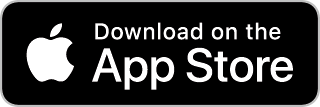
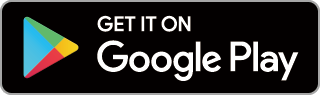
-
Käy Nikonin verkkosivustolla saadaksesi viimeisimmät SnapBridge-uutiset.
Mitä SnapBridge voi tehdä sinulle
Seuraavassa on kuvattu tehtävät, jotka voidaan suorittaa SnapBridge-sovelluksella. Lisätietoja on SnapBridge-sovelluksen online-ohjeessa:
Kuvien lataaminen kamerasta
Lataa olemassa olevat kuvat älylaitteellesi. Kuvia voi ladata niiden ottamisen yhteydessä.
Etäkuvaus
Ohjaa kameraa ja ota kuvia älylaitteesta.
Langattomat yhteydet
Käytä SnapBridge-sovellusta langattomiin yhteyksiin kameran ja älylaitteen välillä. Voit muodostaa yhteyden joko Wi-Fi- yhteyden kautta (Yhdistäminen Wi-Fi-yhteyden kautta (Wi-Fi-tila) ) tai Bluetoothin kautta (Yhdistäminen Bluetooth-yhteyden kautta ). Yhteyden muodostaminen Bluetoothin avulla mahdollistaa kuvien lataamisen automaattisesti niiden oton aikana.
Yhdistäminen Wi-Fi-yhteyden kautta (Wi-Fi-tila)
-
Ota Wi-Fi käyttöön älylaitteessa. Lisätietoja on laitteen mukana toimitetuissa ohjeissa.
-
Varmista, että kameran ja älylaitteen akut on ladattu täyteen, jotta laitteet eivät sammu odottamatta.
-
Tarkista, että kameran muistikortilla on vapaata tilaa.
-
Älylaite: Käynnistä SnapBridge-sovellus.
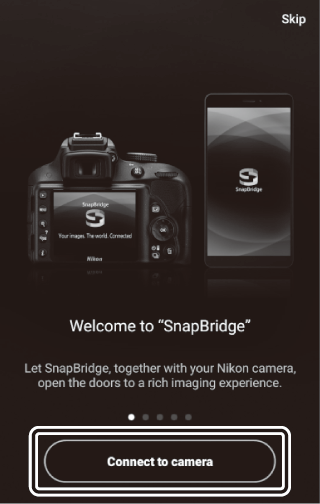
-
Jos käynnistät sovelluksen ensimmäistä kertaa, napauta [ ] ja siirry vaiheeseen 2.
-
Jos olet käynnistänyt sovelluksen aiemmin, avaa
 -välilehti ja valitse
-välilehti ja valitse > [ ] ennen kuin jatkat vaiheeseen 3.
> [ ] ennen kuin jatkat vaiheeseen 3.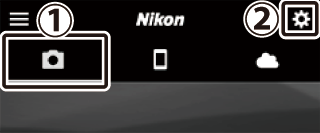
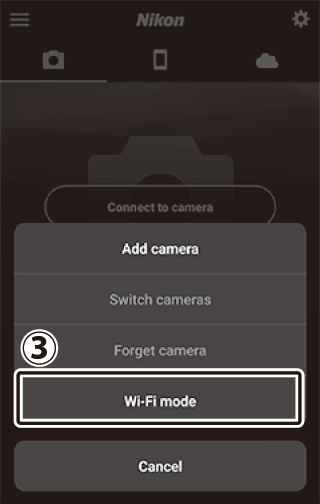
-
-
Älylaite: Kun sinua kehotetaan valitsemaan kameran tyyppi, napauta [ ] ja napauta sitten [ ].
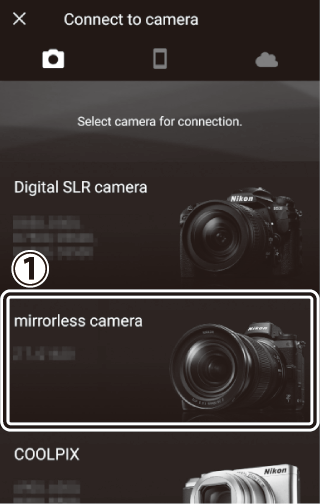
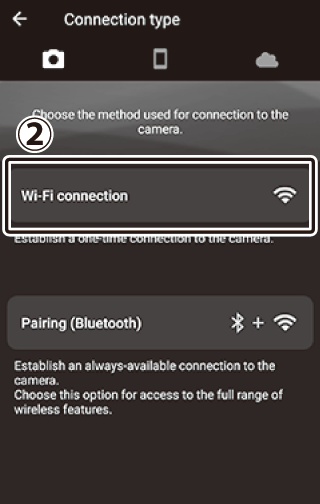
-
Kamera / älylaite: Kytke kamera päälle pyydettäessä.
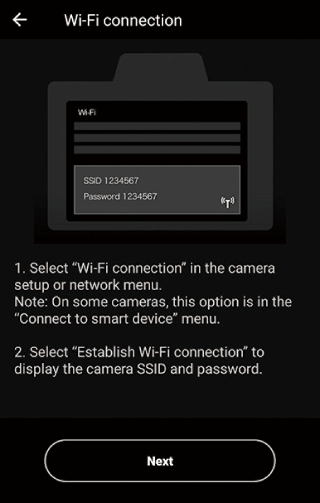
Älä napauta [ ], ennen kuin olet suorittanut seuraavan vaiheen.
-
Kamera: Valitse asetusvalikosta [Yhdistä älylaitteeseen]> [Wi-Fi-yhteys], korosta sitten [Muodosta Wi-Fi-yhteys] ja paina J
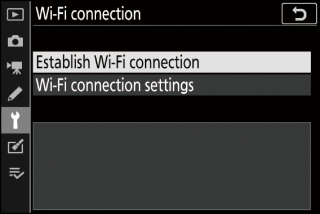
Kameran SSID ja salasana näytetään.
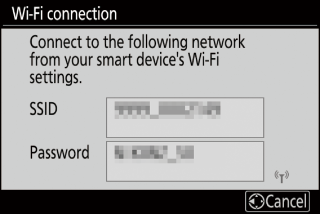 Otetaan Wi-Fi käyttöön
Otetaan Wi-Fi käyttöönVoit ottaa Wi-Fi-yhteyden käyttöön myös valitsemalla [ ]> [ ] i valikossa kuvaustilaa varten.
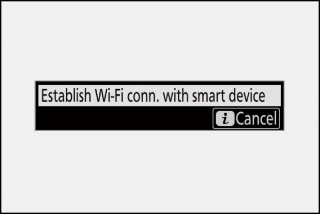
-
Älylaite: Palaa älylaitteeseen ja napauta [ ].
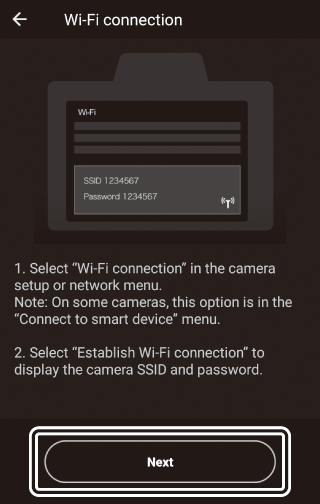
-
Älylaite: Kun olet lukenut älylaitteen näyttämät ohjeet, napauta [Avaa laitteen asetussovellus].
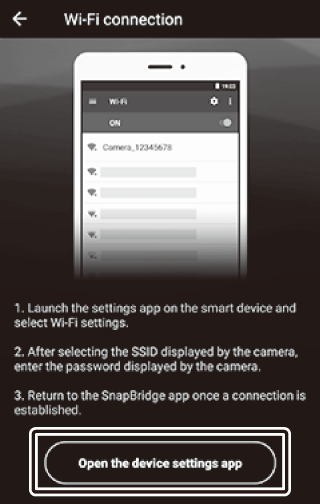
-
Android-laitteet: Wi-Fi-asetukset näytetään.
-
iOS-laitteet: Asetukset-sovellus käynnistyy. Napauta [ ] avataksesi [ ], vieritä sitten ylös ja napauta [ ], jonka löydät lähellä asetusluettelon yläosaa.
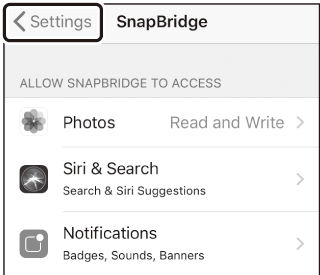

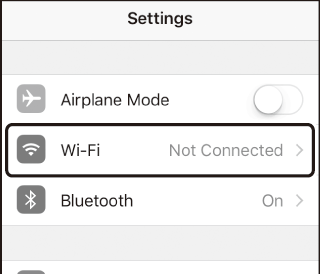
-
-
Älylaite: Anna kameran näyttämä SSID ja salasana vaiheessa 4.
-
Laitteen näyttämä kehote vaihtelee mallin ja käyttöjärjestelmän mukaan.
-
Android-laite :
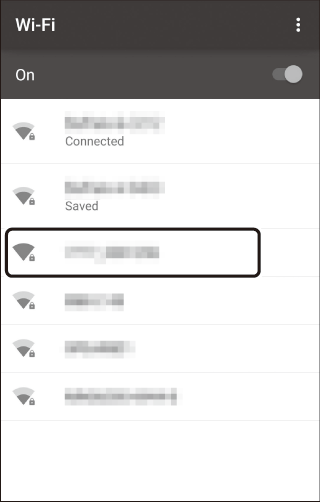

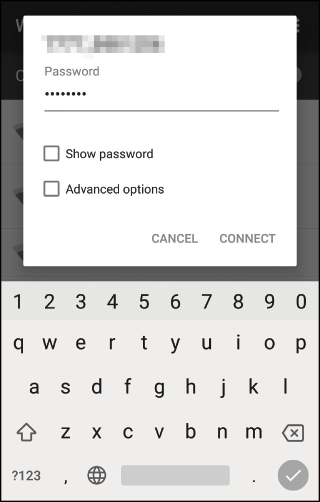
-
iOS-laite :
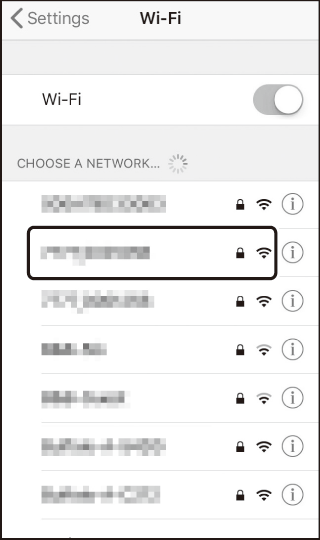

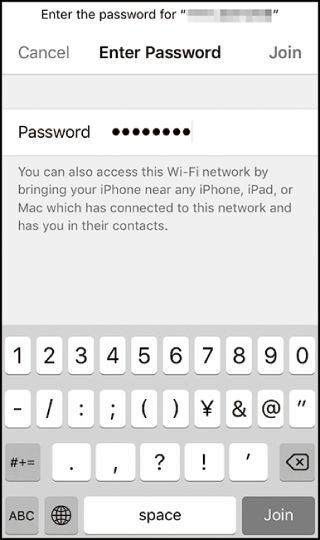
-
-
Salasanaa ei tarvitse antaa, kun seuraavan kerran muodostat yhteyden kameraan.
-
-
Älylaite: Palaa SnapBridge-sovellukseen.
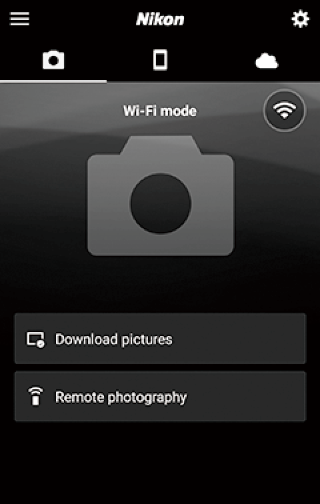
-
Kun Wi-Fi-yhteys on muodostettu, Wi-Fi-tilan vaihtoehdot näytetään.
-
Katso online-ohjeesta lisätietoja SnapBridge-sovelluksen käytöstä.
Wi-Fi-tilan lopettaminenLopeta Wi-Fi-yhteys napauttamalla
 . Kun kuvake muuttuu
. Kun kuvake muuttuu , napauta
, napauta ja valitse [ ].
ja valitse [ ]. 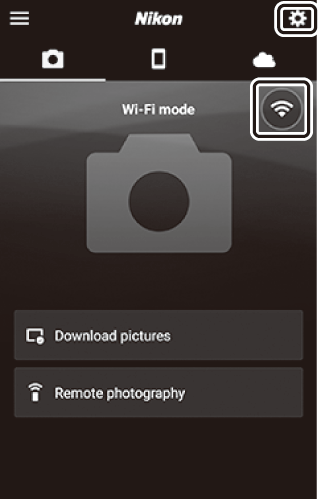
-
Yhdistetään Bluetoothin kautta
Ennen kuin muodostat Bluetooth-yhteyden ensimmäisen kerran, sinun on muodostettava pariliitos kamerasta ja älylaitteesta alla kuvatulla tavalla. IOS: n menettely eroaa hieman Android-laitteiden menettelystä.
-
Ota Bluetooth käyttöön älylaitteessa. Lisätietoja on laitteen mukana toimitetuissa ohjeissa.
-
Varmista, että kameran ja älylaitteen akut on ladattu täyteen, jotta laitteet eivät sammu odottamatta.
-
Tarkista, että kameran muistikortilla on vapaata tilaa.
Yhdistäminen Android-laitteeseen ensimmäistä kertaa: Pariliitos
Lisätietoja yhteyden muodostamisesta iOS-laitteisiin, katso ”Yhdistäminen iOS-laitteeseen ensimmäistä kertaa: pariliitos” ( Yhdistäminen iOS-laitteeseen ensimmäistä kertaa: Pariliitos ).
-
Kamera: Valitse ]> [ ], korosta sitten [ ] ja paina J
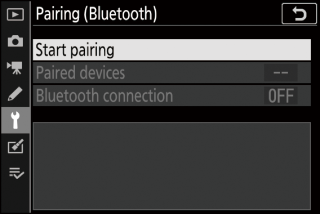
Kameran nimi näkyy näytössä.
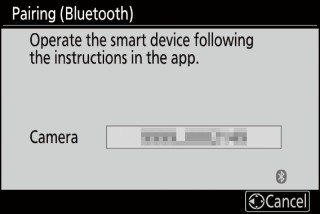
-
Android-laite: Käynnistä SnapBridge-sovellus.
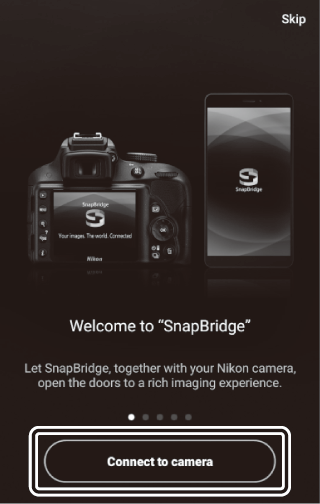
-
Jos käynnistät sovelluksen ensimmäistä kertaa, napauta [ ].
-
Jos olet käynnistänyt sovelluksen aiemmin, avaa
 -välilehteä ja napauta [ ].
-välilehteä ja napauta [ ]. 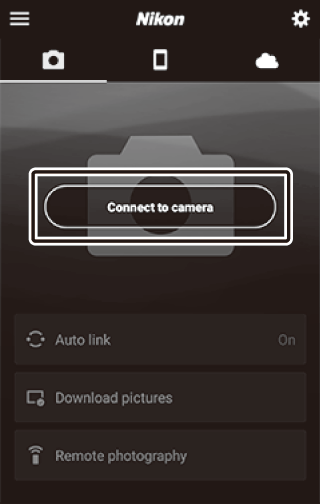
-
-
Android-laite: Napauta [ ] ja napauta sitten [ ].
-
Tämä vaihe voidaan jättää pois, kun laitteet on pariliitetty.
-
Sinun on myönnettävä pääsy sijaintitietoihin, kun käytät Bluetoothia. Noudata näytön ohjeita, jos sinua pyydetään antamaan pääsy sijaintitietoihin.
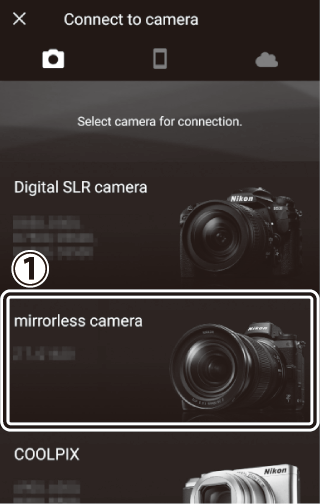
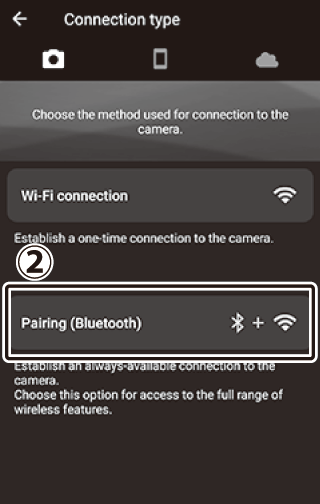
-
-
Android-laite: Napauta kameran nimeä.

-
Kamera / Android-laite: Varmista, että kamerassa ja Android-laitteessa on sama todennuskoodi.
Todennuskoodi näkyy ympyröityinä kuvissa.
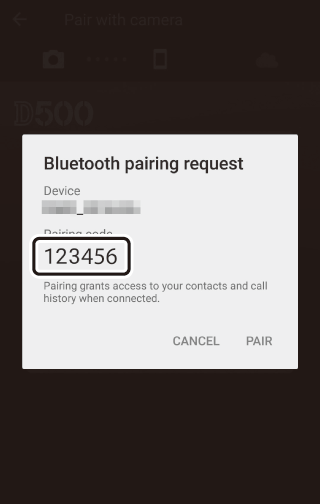
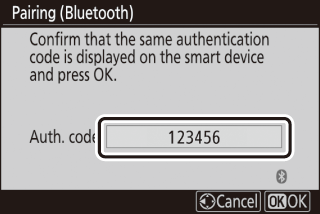
-
Kamera / Android-laite: Aloita pariliitos.
-
Kamera : Paina J
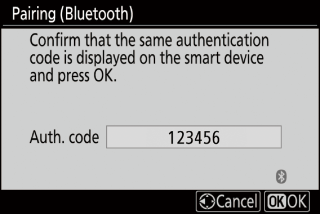
-
Android-laite : Napauta kuvassa näkyvää painiketta. Kuvan painikkeen nimi on [ ], mutta tarra voi vaihdella käyttämäsi laitetyypin ja Android-version mukaan.
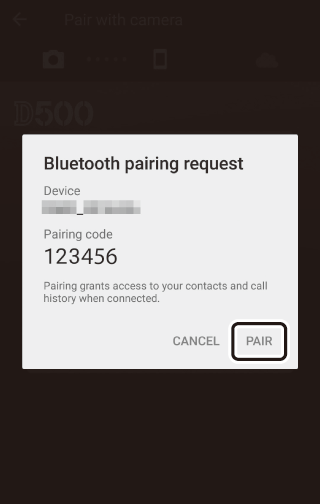 Yhdistämisvirhe
YhdistämisvirheJos odotat liian kauan kameran painikkeen painamisen ja Android-laitteen painikkeen napauttamisen välillä, laite näyttää virheilmoituksen ja pariliitos epäonnistuu. Napauta [ ] ja palaa vaiheeseen 2.
-
-
Kamera / Android-laite: Suorita pariliitos noudattamalla näytön ohjeita.
-
Kamera : Paina J Kamera näyttää kuvassa näkyvän viestin, kun pariliitos on valmis.
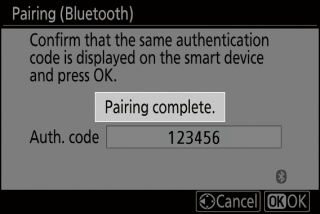
-
Android-laite : Pariliitos on valmis. Napauta [ ] poistuaksesi
 välilehti.
välilehti.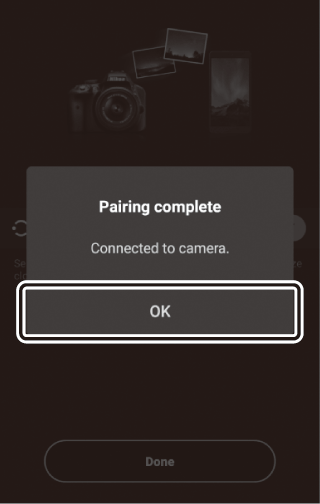
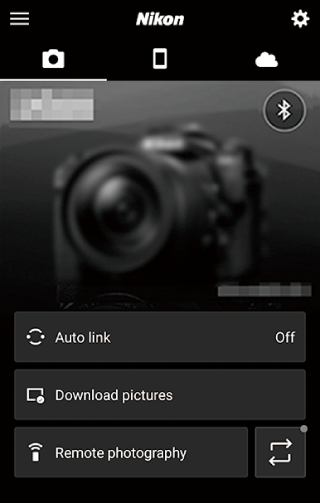
Pariliitos ensimmäistä kertaa-
Kun pariliität Android-laitteen ensimmäisen kerran kameran kanssa SnapBridge-sovelluksen asentamisen jälkeen, sinua saatetaan kehottaa valitsemaan automaattisen linkityksen (automaattisen latauksen ja automaattisen kellon ja sijainnin synkronoinnin) vaihtoehdot.
-
Tätä kehotetta ei näytetä toisen kerran. Automaattinen linkki asetukset voidaan kuitenkin käyttää milloin tahansa
 välilehti.
välilehti.
Poista Bluetooth käytöstäPoista Bluetooth käytöstä valitsemalla [ ] kohdassa [ ]> [ ]> [ ] kameran asetusvalikossa.
-
Yhdistäminen iOS-laitteeseen ensimmäistä kertaa: Pariliitos
Lisätietoja yhteyden muodostamisesta Android-laitteisiin on kohdassa ”Yhdistäminen Android-laitteeseen ensimmäistä kertaa: Pariliitos” ( Yhdistäminen Android-laitteeseen ensimmäistä kertaa: Pariliitos ).
-
Kamera: Valitse ]> [ ], korosta sitten [ ] ja paina J
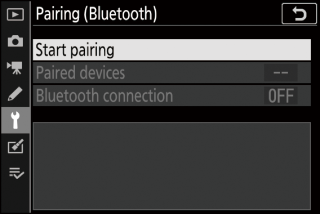
Kameran nimi näkyy näytössä.
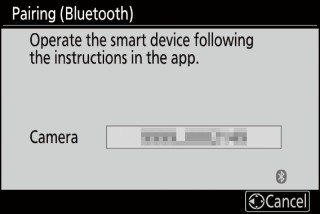
-
iOS-laite: Käynnistä SnapBridge-sovellus.
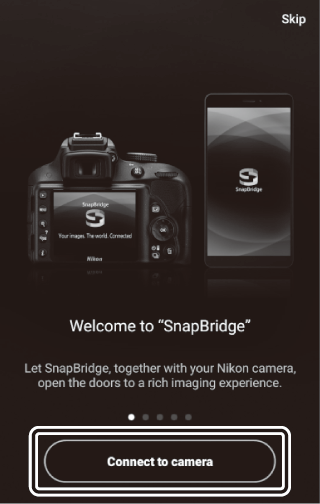
-
Jos käynnistät sovelluksen ensimmäistä kertaa, napauta [ ].
-
Jos olet käynnistänyt sovelluksen aiemmin, avaa
 -välilehteä ja napauta [ ].
-välilehteä ja napauta [ ]. 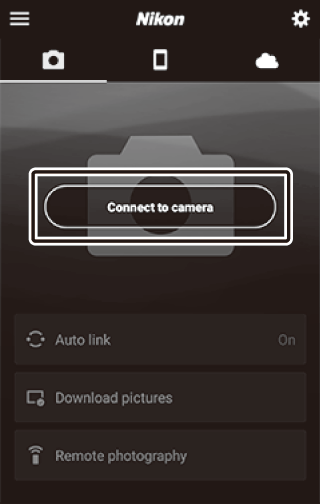
-
-
iOS-laite: Napauta [ ] ja napauta sitten [ ].
Tämä vaihe voidaan jättää pois, kun laitteet on pariliitetty.
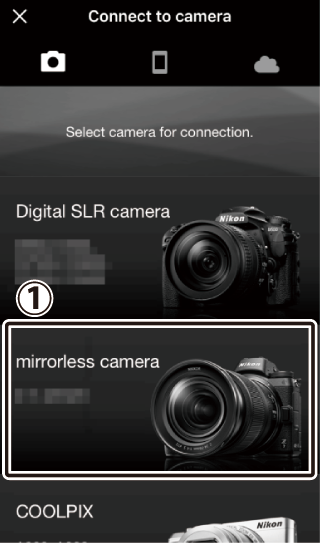
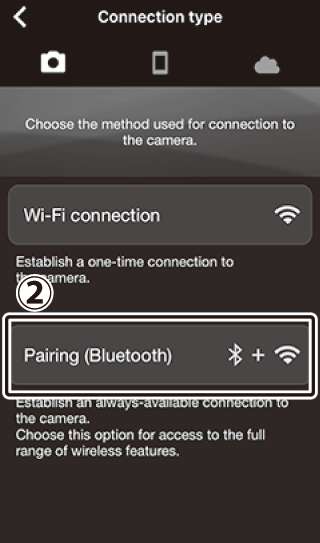
-
iOS-laite: Napauta kameran nimeä.
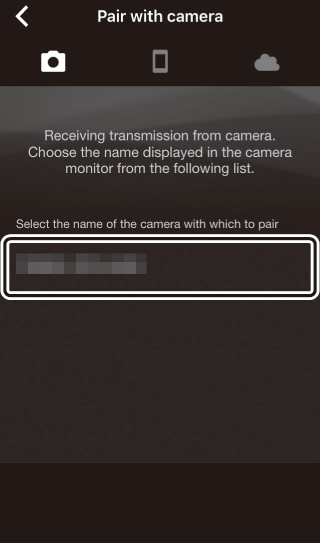
-
iOS-laite: Lue pariliitosohjeet.
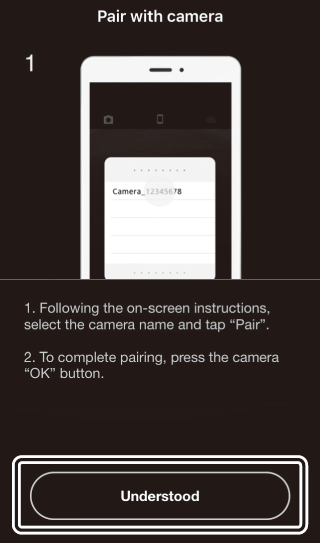
Pariliitosohjeet näytetään. Lue ohjeet huolellisesti ja napauta [ ].
-
iOS-laite: Napauta kameran nimeä uudelleen.
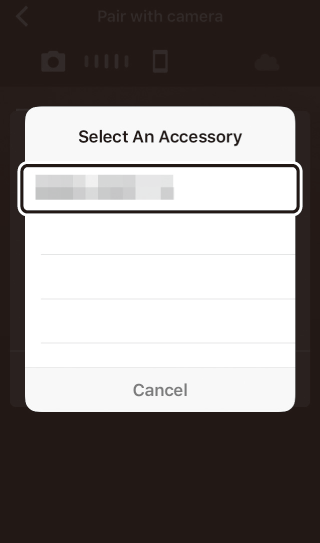
IOS-laite kehottaa sinua valitsemaan lisävarusteen. Napauta kameran nimeä uudelleen.
-
Kamera / iOS-laite: Aloita pariliitos.
-
Kamera : Paina J
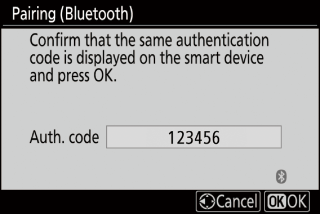
-
iOS-laite : Napauta kuvassa näkyvää painiketta. Kuvan painikkeen nimi on [ ], mutta tarra voi vaihdella käyttämästäsi iOS-versiosta riippuen.
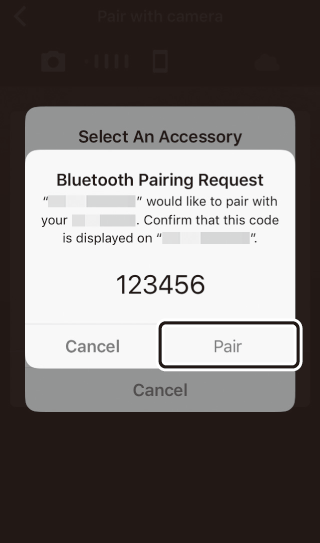 Yhdistämisvirhe
YhdistämisvirheJos odotat liian kauan kameran painikkeen painamisen ja iOS-laitteen painikkeen napauttamisen välillä, laite näyttää virheilmoituksen ja pariliitos epäonnistuu. Hylkää SnapBridge-sovellus ja tarkista, että se ei ole käynnissä taustalla. Avaa sitten iOS: n Asetukset-sovellus ja pyydä iOS: tä "unohtamaan" kamera, ennen kuin palaat vaiheeseen 1. "Unohda" kamera iOS: n "Asetukset" -sovelluksella. .
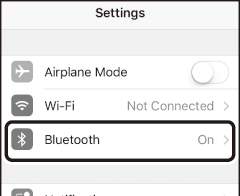

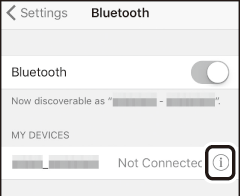

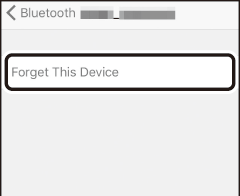
-
-
Kamera / iOS-laite: Suorita pariliitos noudattamalla näytön ohjeita.
-
Kamera : Paina J Kamera näyttää kuvassa näkyvän viestin, kun pariliitos on valmis.
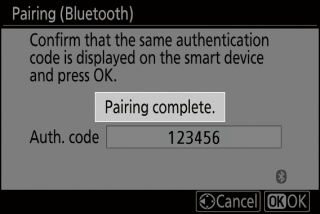
-
iOS-laite : Pariliitos on valmis. Napauta [ ] poistuaksesi
 välilehti.
välilehti.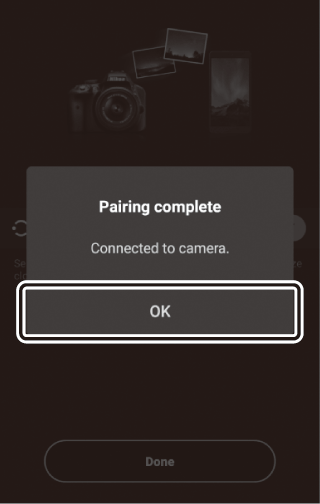
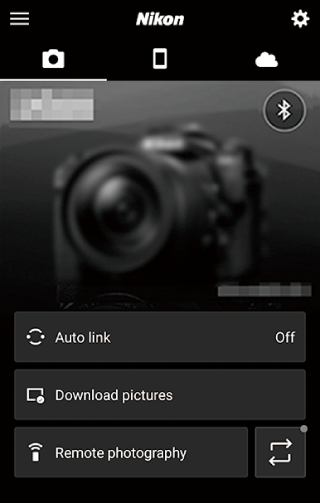
Pariliitos ensimmäistä kertaa-
Kun pariliität iOS-laitteen kameran kanssa ensimmäisen kerran SnapBridge-sovelluksen asentamisen jälkeen, sinua saatetaan kehottaa valitsemaan automaattisen linkityksen (automaattisen latauksen ja automaattisen kellon ja sijainnin synkronoinnin) vaihtoehdot.
-
Tätä kehotetta ei näytetä toisen kerran. Automaattinen linkki asetukset voidaan kuitenkin käyttää milloin tahansa
 välilehti.
välilehti.
Poista Bluetooth käytöstäPoista Bluetooth käytöstä valitsemalla [ ] kohdassa [ ]> [ ]> [ ] kameran asetusvalikossa.
-
Yhdistäminen pariksi liitettyyn laitteeseen
Yhdistäminen älylaitteeseen, joka on jo pariliitetty kameran kanssa, on nopeaa ja helppoa.
-
Kamera: Valitse asetusvalikosta [ ]> [ ]> [ ], korosta sitten [ ] ja paina J
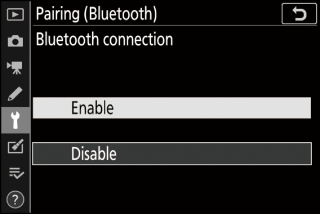
-
Älylaite: Käynnistä SnapBridge-sovellus.
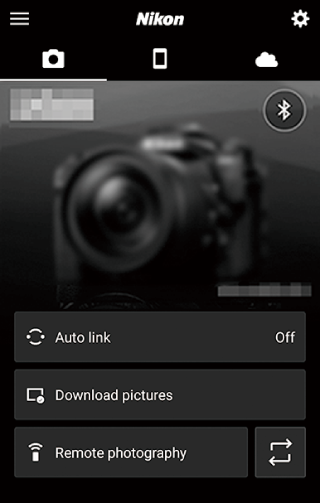
Bluetooth-yhteys muodostetaan automaattisesti.

